買い替えで不要になった古いパソコンを廃棄するには、送料無料の買取サービス・引取サービスがおすすめです
古いパソコンの処分って面倒ですよね。
私も、3年前ぐらいに壊れてしまって電源が入らなくなったしまったノートパソコンをずっと持っていました。OSは Windows Vista だったぐらい古くって、壊れているのでまず売れません。
PCリサイクルのシールも貼っていないため、メーカーに無料で引き取ってもらうことも出来ません。
でも、壊れてしまったノートパソコンでも無料で引き取ってもらうことが出来ました。しかも送料も無料でした。
今回のパソコン処分の際、パソコンの処分について調べたので、パソコンを簡単に処分する方法を紹介します。
動作するパソコンでは送料無料で使える買取サービスを利用する
処分したいパソコンがまだ動作する場合、買い取ってもらうことを考えましょう。
とはいえ、買取ショップまで持っていったり、オークションに出品するというのは面倒ですよね。
今回調べたら、無料で送って買い取ってもらう事のできるお店を見つけました。
私が処分したいパソコンは壊れて電源が入らなかったため、使えませんでしたが、ホームページに載っている買取例をみても、結構高く買い取ってくれるようです。
お店のウェブサイトへのリンクは↓です。
送料・手数料・査定料・梱包材がすべて無料【パソコン買取アローズ】 ![]()
パソコンの買取手順
「アローズ」での買取までの流れは、
- フリーダイヤルで申込
- 梱包キット受け取り(ダンボールなど、必要な場合のみ)
- 宅配業者が集配
- お店で査定
- 買取査定額に納得した場合、口座へ代金の入金
というようになっています。
お店まで持ち込むよりかなり楽できます。
メリットと注意点
- ハードディスクは再利用するため物理破壊はしないですが、データもちゃんと削除してくれること
- キャンセルも無料
であり、安心ポイントになってます。
ただ、キャンセルした場合、返送の送料は必要とのことです。でも基本的には売る気であれば、デメリットにはならないかなと思います。
壊れていても買取可能かも知れません
また、「よくある質問」を読むと、
「壊れていても、商品によっては買い取ることができるので、相談してください」
と書いてあるので、一部動作しないものでも、あきらめず、いちど電話してみることをおすすめします。
デスクトップパソコン、ノートパソコンの他にも、モニターやプリンタ、CPUとか、他にもパソコン部品や関連商品なども買い取ってもらえるようです。
処分したいパソコンがあったら、ぜひ、利用してみてください。
壊れていて買取サービスが利用できないときは、無料引き取りサービスを使おう
処分したいパソコンが上記買取サービスで引き取ってもらえない場合、無料引き取りサービスを使いましょう。
通常、PCリサイクルマークのついていないパソコンを処分するには「回収再資源化料金」なるものを支払う必要があります。
でも、無料引き取りサービスをやっているお店では、送料も無料で引き取ってもらえるのです。
そんなお店のウェブページへのリンクは↓です。
液晶モニター、デスクトップパソコン、ノートパソコンなどは送料無料で送って処分してもらうことが出来ます。
パソコンの無料引き取りの利用手順
「パソコンダスト」の利用手順は、
- 梱包して、
- 運送会社に集荷を依頼。
日本郵便、佐川急便だと、着払いで送料を負担せずに利用できます。 - あとは発送するだけ。
となっています。
だいぶ作業も少なく楽々ですね。
より安心なデータ削除サービス
無料引き取りの「パソコンダスト」がより安心なところは、データ削除の方法です。
再利用しないからからこそできるんですが、データ削除の後、物理的に破壊もしてくれるという徹底ぶりです。
また、有料になってしまいますが、必要であれば1100円払うと、消去証明書を発行してくれるとのことです。これを聞くだけで証明書をもらわなくても安心して任せられますね。
また、ハードディスクを外した状態で送っても引き取ってもらえるため、ハードディスクだけ自分で再利用することも出来ます。新しいパソコンでデータのバックアップに外付けハードディスクとして使うことができるんです。
また、買取ができないような古いものでも、壊れているものもOKということなので、処分に困っているパソコンがあったら、ぜひ、利用してみてください。
外付けUSBハードディスクとして使うためのハードディスクケース
もし、処分するパソコンからハードディスクをはずして無料引き取りサービスを利用した場合、取り外したハードディスクは外付けハードディスクとして使えます。
ハードディスクはいつでも処分できますので、パソコン処分する時にハードディスクだけ残しておくのも便利ですよ。
この場合、むき出しのまま使うのではなく、ハードディスクケースに入れて使います。
私も今回処分したHP社の古いノートパソコンは電源が壊れていたんですが、ハードディスクは壊れてなかったんで、USBハードディスクとしてデータのバックアップ用に使ってます。
USB接続できるハードディスクケースは、以下のものがあります。
デスクトップパソコンからとりだした場合(3.5インチハードディスク用)
デスクトップパソコンを処分しても、ハードディスクは普通に次のパソコンで使えそうでもありますが、もし、現役としては使わないハードディスクが余った場合、外付けのUSBハードディスクとして使うためのケースです。
ノートパソコンから取り出した場合(2.5インチハードディスク用)
ノートパソコンで使われているハードディスクは、デスクトップよりも小さくなっています。私はもっぱら、2.5インチハードディスクばかりあるため、ハードディスクケースも複数持っています。
・Salcar USB3.0 2.5インチ HDD/SSDケース
amazonで一番売れてるものでした。
USB3.0とありますが、もちろん2.0にも接続できます。
デメリットないんですが、あえて言うならHDDの接続コネクタの部分が見れないのでちゃんと接続されているかちょっと不安というところです。だからといって問題があるわけではありませんよ。
あと、カバーの開け方が独特で、毎回忘れてて、ちょっと手間取ります。頻繁に開けないからこそ忘れてしまうんですが・・・これも問題ないですね。
・ ORICO 2.5インチ HDD/SSDケース

まとめ
今回は、要らなくなったパソコンをリサイクル料を支払わずに処分する方法を紹介しました。
- 壊れてなかったら買取サービス
- 壊れていても無料引取サービス
を利用することが出来ます。
無料引き取りサービスの場合、ハードディスクを外した状態で無料で引き取ってもらえるので、処分したパソコンのハードディスクを外付けUSBハードディスクとして使うこともおすすめです。
今回、壊れたパソコンを処分したんですが、PCリサイクルマークがついてなくても、簡単に利用することができました。
パソコンを処分する必要のあるときは、ぜひ、利用を検討してみてください。
また、もし、古いパソコンを処分とともに、パソコンの買い換えを検討していましたら、お薦めは中古のノートパソコンです。
特に大企業がリプレース(入れ替え)で大量に出回っている中古パソコンはお手頃価格なのに、きびきびと快適に使えるものも多くおすすめです。
記事「プログラミングを始めるのに中古ノートパソコンで十分です。6つの項目で選ぶおすすめ中古ノートパソコン」にプログラミングだけでなく普段使いにお薦めなノートパソコンを紹介してますので、ぜひ一度読んでみてくださいね。




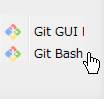
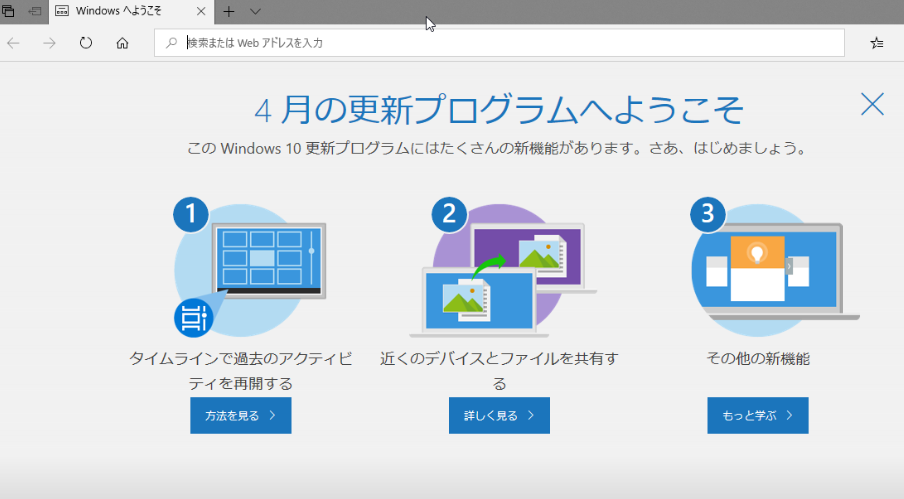
コメント